
Pek çok bilgisayar oyunu, klavye veya farenin yerine bir Xbox Kablosuz Oyun Kumandası ile oynanabilir. Oyun kumandanızı bir USB kablosu, Windows için Xbox Kablosuz Bağdaştırıcısı veya Bluetooth kullanarak Windows kişisel bilgisayara bağlayın. Bazı bilgisayarlar, yerleşik Xbox Kablosuz ile gelir; yani bağdaştırıcı olmadan doğrudan bir oyun kumandası bağlayabilirsiniz.
Windows 10 Bilgisayarına Xbox Kolu Bağlama
- USB ile Bağlama
Not: Xbox Elite Kablosuz Oyun Kumandası Seri 2 ve Xbox Adaptive Controller, kablolu bağlantılar ve şarj için USB-C kablosu kullanır.
USB bağlantıları ile aynı anda 8 Xbox Kablosuz Oyun Kumandası’nı veya Xbox Mikrofonlu Sohbet Kulaklığı olan 4 oyun kumandasını bağlayabilirsiniz. Oyun kumandalarında Xbox Stereo Mikrofonlu Kulaklık varsa aynı anda yalnızca 2 tane bağlanabilir.
2. XBox Kablosuz Bağlama
Xbox Kablosuz ile bağlamak için Windows 10 için Xbox Kablosuz Bağdaştırıcısı’na ihtiyacınız olabilir. Bilgisayarınızda yerleşik olarak Xbox Kablosuz varsa bağdaştırıcı olmadan doğrudan oyun kumandasını bağlayabilirsiniz.
Windows 10 İçin Xbox Kablosuz Bağdaştırıcısı Kullanıyorsanız:
- Bilgisayarınızı açıp oturum açın.
- Windows için Xbox Kablosuz Bağdaştırıcısı’nı bilgisayarınıza takın.
- Xbox düğmesine basarak oyun kumandanızı açın. Oyun kumandasını açtığınızda Xbox düğmesi yanıp sönmeye başlar.
- Xbox Kablosuz Bağdaştırıcısı üzerindeki Bağlama düğmesine basılı tutun. Birkaç saniye boyunca küçük bir ışık yanıp söner.
- Oyun kumandasının üst kısmındaki Bağlama düğmesine basılı tutun (kabartma düğme). Oyun kumandasındaki Xbox düğmesi daha hızlı yanıp söner; bu, oyun kumandanızın Xbox Kablosuz Bağdaştırıcısı’nı aradığı anlamına gelir. Bağlandığında oyun kumandasındaki Xbox düğmesi yanık kalır.
Yerleşik Xbox Kablosuz Kullanıyorsanız:
- Bilgisayarınızı açıp oturum açın.
- Xbox düğmesine 3 saniye basarak oyun kumandanızı açın. Oyun kumandasını açtığınızda Xbox düğmesi yanıp sönmeye başlar.
- Oyun kumandasının üst kısmındaki Bağlama düğmesine basılı tutun (kabartma düğme). Oyun kumandasındaki Xbox düğmesi daha hızlı yanıp söner; bu, oyun kumandanızın bir kişisel bilgisayar aradığı anlamına gelir.
- Kişisel bilgisayarınızda Başlat düğmesine basın, ardından Ayarlar > Cihazlar’ı seçin.
- Bluetooth veya başka cihaz ekle’yi, ardından Diğer her şey’i seçin.
- Listeden Xbox Kablosuz Oyun Kumandası veya Xbox Elite Kablosuz Oyun Kumandası’nı seçin. Bağlandığında oyun kumandasındaki Xbox düğmesi yanık kalır.
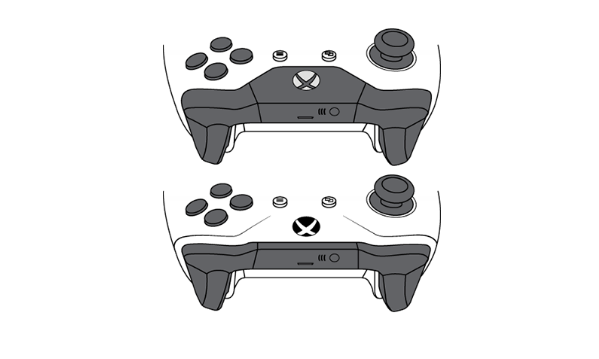
- En iyi performans için oyun kumandanızı güncelleştirin.
- Bluetooth; bilgisayarlar, tabletler ve dizüstü bilgisayarlarda desteklenir. Mobil cihazlarda desteklenmez.
- Bluetooth; mikrofonlu kulaklıklar, klavyeli kumandalar veya Xbox Stereo Bağdaştırıcı gibi eklentileri desteklemez.
- Bluetooth kullanarak bir seferde yalnızca bir oyun kumandası bağlamanızı öneririz.
- Xbox düğmesine basarak Xbox Kablosuz Oyun Kumandanızı açın.
- Oyun kumandanızda Bağlama düğmesine üç saniye basılı tutun (Xbox düğmesi hızlı bir şekilde yanıp sönmeye başlar).
- Kişisel bilgisayarınızda Başlat düğmesine basın, ardından Ayarlar > Cihazlar > Bluetooth ve diğer cihazlar’ı seçin.
- Bluetooth’u açın.
- Bluetooth veya başka cihaz ekle > Bluetooth’u seçin. Bilgisayarınız oyun kumandanızı aramaya başlar.
- Xbox Kablosuz Oyun Kumandası veya Xbox Elite Kablosuz Oyun Kumandası > Bitti’yi seçin.
Windows 8.1 Veya Windows 7’ye Oyun Kumandası Bağlama
- Ekranın sağ alt köşesine gidin, fare işaretçisini yukarı getirin ve Ara’yı seçin.
- Arama kutusuna Cihaz Yöneticisi yazıp Cihaz Yöneticisi’ni seçin.
Not: Windows, sizden bir yönetici parolası veya seçiminizi onaylamanızı isteyebilir.
- Microsoft Xbox One Oyun Kumandası’nı bulun ve genişletin.
- Genişletilmiş Microsoft Xbox One Oyun Kumandası’na sağ tıklayın ve Sürücü Yazılımını Güncelleştir’i seçin.
- Güncel Yazılımı Otomatik Olarak Ara’yı seçin.
- Oyun kumandası yanıt vermiyorsa başka bir mikro USB kablosu deneyin.
- Xbox Kablosuz Oyun Kumandanızı bilgisayar ile kullandıktan sonra konsolunuzda kullanmak için oyun kumandanızla konsolunuzu yeniden eşitlemeniz gerekir. Bu işlemi kablosuz eşitleme düğmesini ya da bir USB kablosu kullanarak yapabilirsiniz.

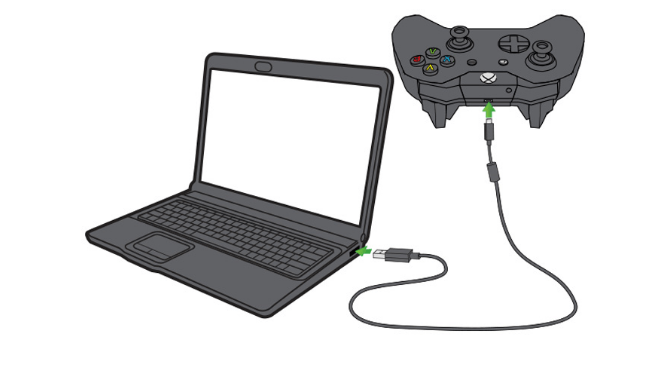
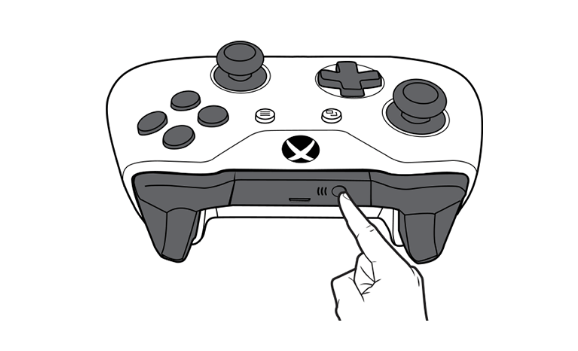



xbox 360 kolunu nasıl bağlıyacam?